라이트룸강좌 (기초) 02- UI와 개략적인 작업과정
1. 라이트룸의 UI 구성
라이트룸 기본 UI 구성은 아래와 같습니다.

1) Labrary Filter Bar:이미지 표시영역을 설정한 필터링 방법으로 보여주는 기능을 담당합니다.
2) 이미지 표시 영역:'소스 사진 작업을 위한 패널'에서 선택된 폴더내의 사진들을 보여주는 곳입니다.
3) 식별판:자신의 로고로 변경할수 있는 타이틀 영역입니다.
4) 소스 사진 작업을 위한 패널: 전체의 폴더별 분류를 볼수 있는 영역
5) Filmstrip: 선택된 폴더내의 사진들을 필름스트립과 같이 나열해서 보여주는 곳입니다.
6) Module Picker: 해당 Module로 이동하게 해주는 버튼 영역입니다.
7) 메타데이터, 키워드, 이미지 조정 작업을 위한 패널: 선택한 사진에 대한 편집작업을 담당하는 영역입니다.
8) 도구 모음:선택한 사진(들)의 각종 특성,정보 편집및 보기, 비교작업을 당담하는 영역
여기서 중요한 Ui 항목은6번 모듈 픽커로 이 모듈픽커는 Library, Develop, Slideshow, Print, Web 으로 구성되어 있는 작업별 영역을 전환할수 있게 해주는 버튼입니다.

각 모듈은 다음과 같은 역할을 합니다.
Library:사진을 분류 작업을 담당하는 영역으로 이동하게 해줍니다.
Develop: 사진 편집기능을 담당하는 영역으로 이동하게 해줍니다.
Slideshow: 선택한 사진들을 이용한 Slideshow(.swf, mp4등)파일의 생성을 담당하는 영역으로 이동하게 해줍니다.
Print:사진의 출력을 담당하는 모듈영역으로 이동하게 해줍니다.
Web:홈페이지에 업로드할수 있게 선택한 사진들을 이용한 Web페이지 생성해주는 모듈영역으로 이동하게 해줍니다.
이렇게 총 5개의 모듈에서 그에 맞는 작업을 할수 있습니다.
각각의 버튼을 누르면 라이트룸 7번 편집 패널이 변경되는 것을 볼수 있습니다. 한번 눌러 보세요...
참고로 제가 사용해본 결과 사진을 취미로 하시는 분들은 거의 web상의 포스팅이나 약간의 인화를 목적으로 하기 때문에...
Slideshow, Print, Web은 현실적으로 잘 사용하지 않는 모듈인것 같더라구요....^^
2. 라이트룸을 이용한 사진 작업과정
라이트룸의 작업과정은일반적으로 아래와 같이 진행됩니다.
1) File>Import Photo로 Raw(or JPG) 파일 불러들이기
2) Library 모듈에서 사진 분류 작업하기
3) Deveolp 모듈에서 사진 편집하기
4) File>Export Photo로 편집한 사진 내보내기
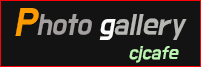

 니콘 렌즈(Nikon Lens) 명칭 정리 (Nikkor) 렌즈 이름에 적힌 복...
니콘 렌즈(Nikon Lens) 명칭 정리 (Nikkor) 렌즈 이름에 적힌 복...
 라이트룸강좌 (기초) 01- Lightroom(라이트룸)이란...?
라이트룸강좌 (기초) 01- Lightroom(라이트룸)이란...?

















